Vsebina:
Način 1: Ustvarjanje brošure ročno
Brošuro v urejevalniku Microsoft Word lahko ustvarite sami s pomočjo vgrajenih orodij. Ta način je primeren za vse različice programa. Da to storite, ravnajte po naslednjih korakih:
- V novem dokumentu pojdite na zavihek "Postavitev", nato kliknite na puščico za odprtje dodatnega okna v razdelku "Možnosti strani".
- Na zavihku "Robovi" vnesite potrebne parametre v enakem razdelku. Nastavitev robov je potrebna, če bodo listi vezani ob upoštevanju vezave. Nato nasproti točke "Več strani" v bloku s stranmi odprite meni in izberite "Brošura".
- Spodaj lahko določite število listov v brošuri. Da ustvarite brošuro, kliknite na gumb "V redu"
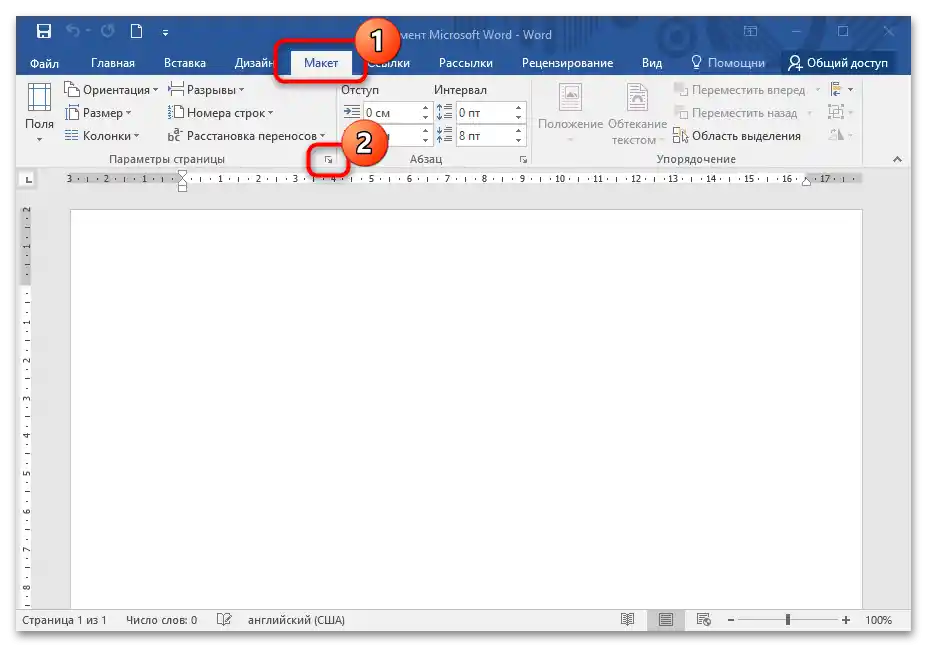
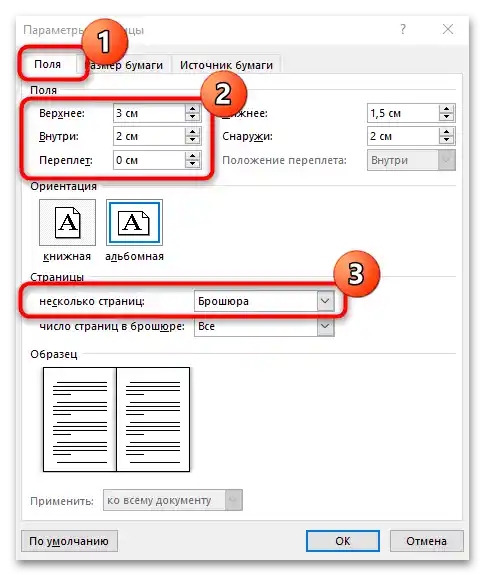
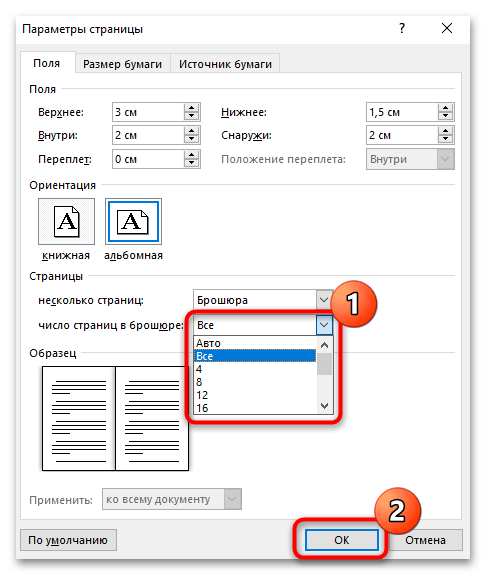
Po tem bo predloga ustvarjena v dokumentu Word, pri čemer se bo usmeritev strani samodejno spremenila v ležečo. Ostalo je le še, da brošuro izpolnite z potrebnimi podatki.
Preberite tudi: Kako v Wordu narediti brošuro
Način 2: Uporaba vgrajenih predlog MS Word
Naslednji način predvideva uporabo pripravljenih predlog podjetja Microsoft. Ta funkcija je na voljo v novejših različicah urejevalnika besedil. Da uporabite pripravljeno predlogo brošure, sledite navodilom:
- Odprite dokument, nato kliknite na zavihek "Datoteka".
- V pojavnem meniju kliknite na točko "Ustvari". Prikazano bo dodatno okno, kjer je na voljo veliko število predlog različnih dokumentov in naslovnih strani.Na vrhu je implementirano iskalno polje za udobje, v katerega je treba vnesti poizvedbo "Brošura", nato pritisnite tipko "Enter", da se prikažejo rezultati.
- Izberite ustrezen variant in nanj kliknite z levim gumbom miške.
- V pojavnem oknu pritisnite gumb "Ustvari".
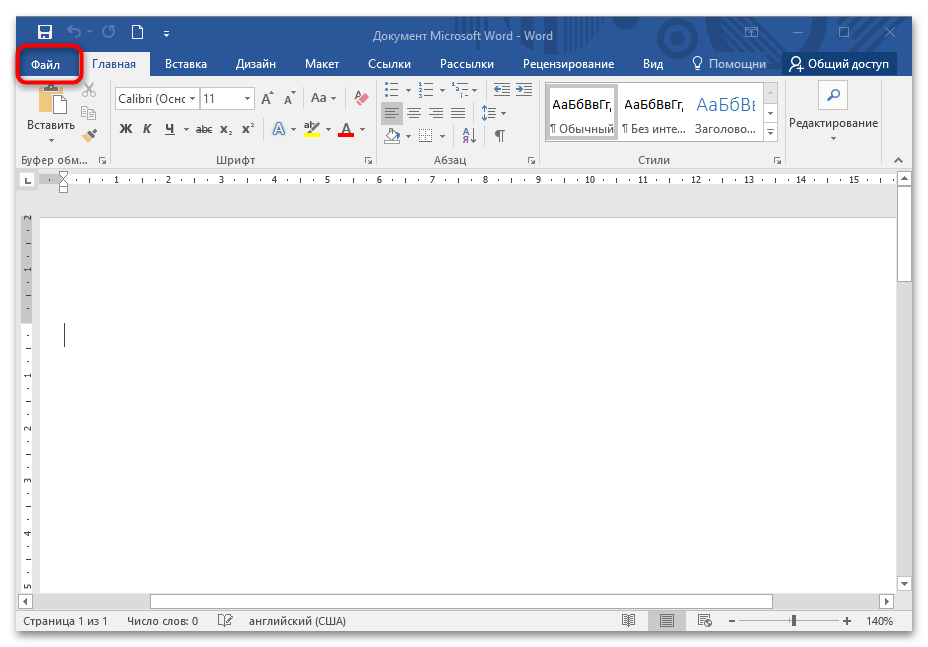
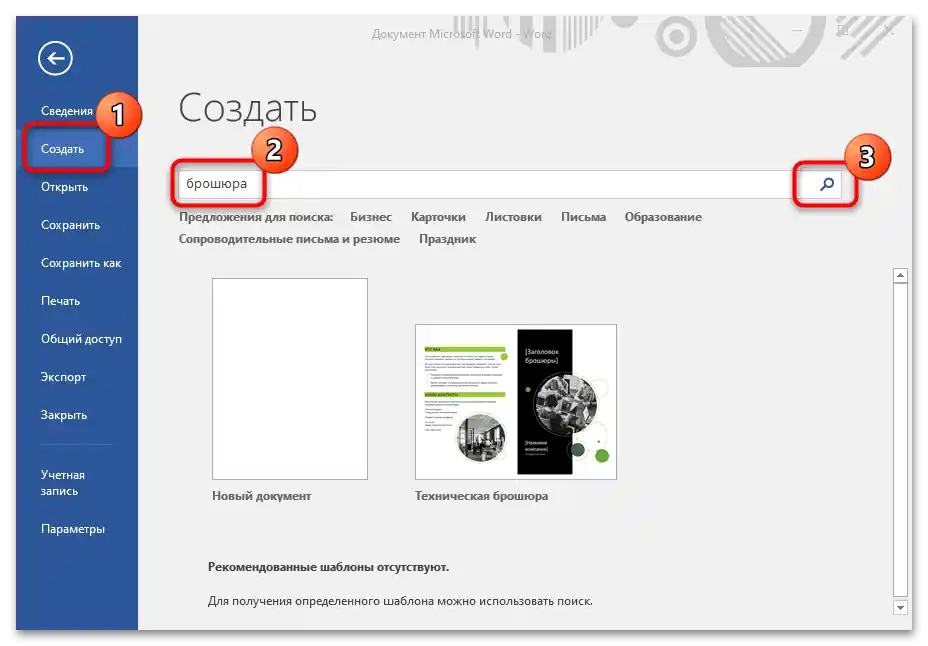
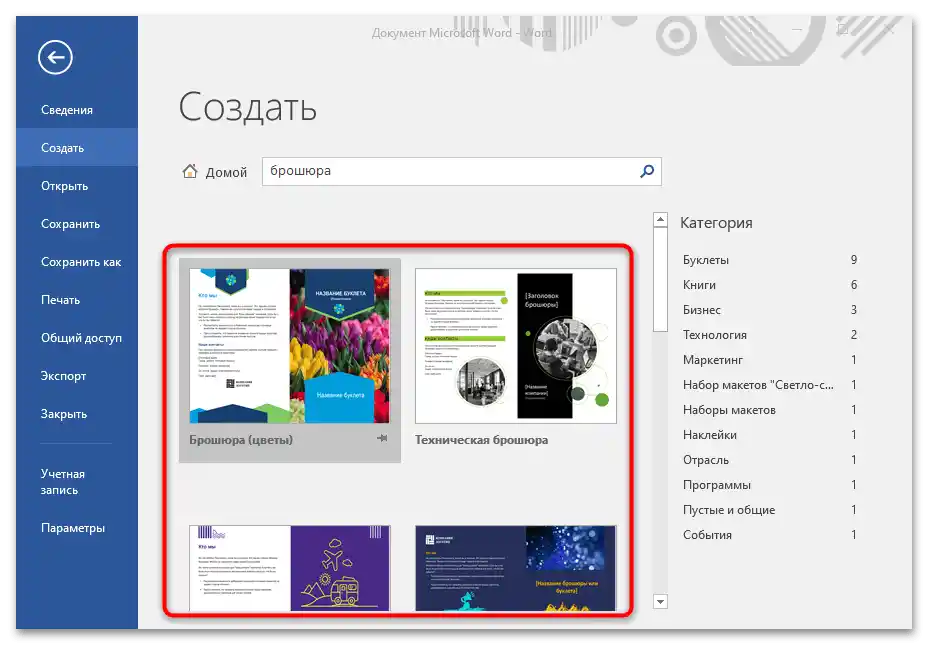
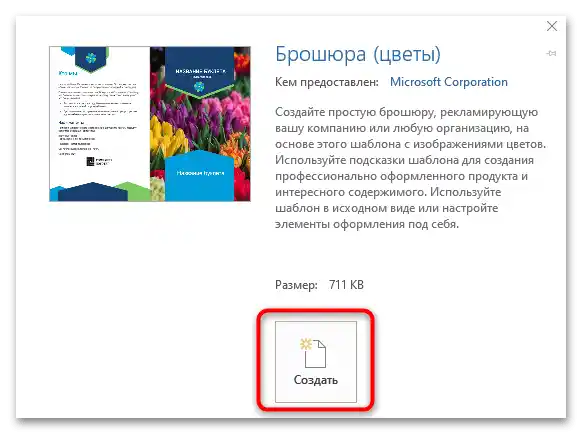
V novem dokumentu se bo prikazal vzorec brošure, ki jo je treba izpolniti samostojno glede na vaše potrebe.
Za uporabo predlog iz vgrajene knjižnice Microsoft je potrebna povezava z internetom, saj se vzorci po izbiri prenašajo s strežnikov podjetja.
Ustvarjanje naslovnice
Orodja MS Word omogočajo uporabo pripravljenih predlog naslovnic za brošuro. Za dodajanje naslovne strani iz knjižnice ravnajte tako:
- Odprite razdelek "Vstavi", nato kliknite na točko "Naslovna stran" v bloku "Strani".
- V pojavnem oknu izberite želeno možnost. Izpolnite predlogo z potrebnimi podatki: vnesite naslov, naslove in druge informacije, ki bodo prikazane v brošuri.
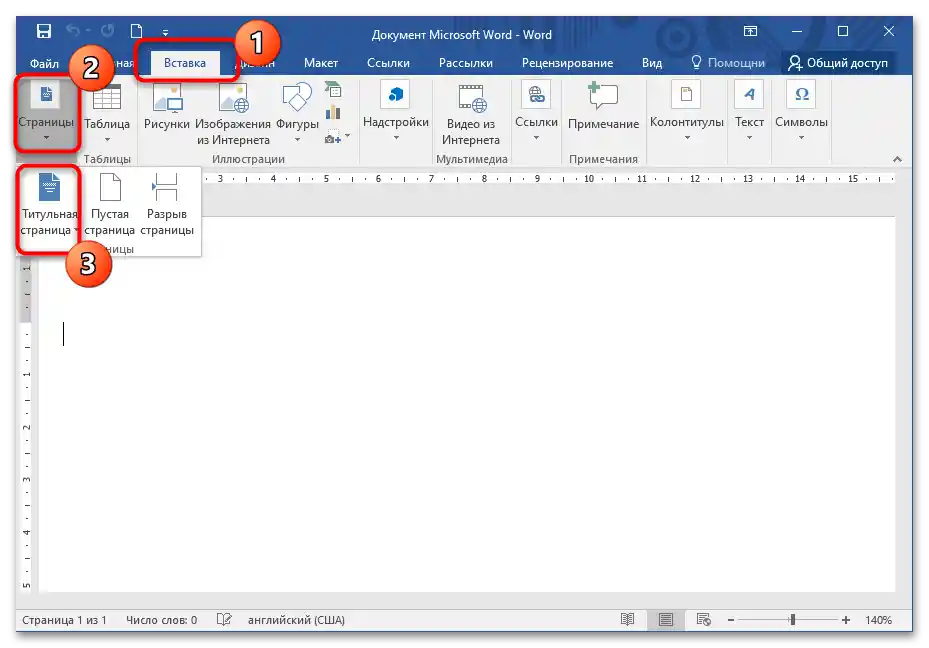
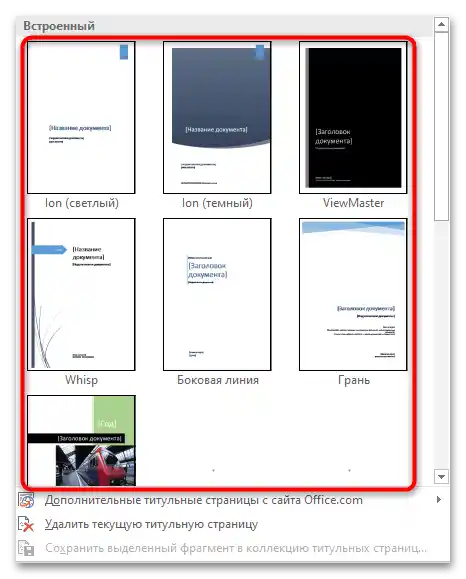
Vrsta izpolnjenih informacij na naslovni strani se lahko razlikuje — to je odvisno od izbrane predloge. V nekaterih primerih je predviden datum ali opomba, ki jo lahko odstranite s tipko "Delete".
Glave in noge
Po želji lahko številčite strani preko glave in noge dokumenta. V tem primeru izvedite naslednje:
- Dvakrat kliknite z levim gumbom miške na zgornje polje, da se na zgornji plošči prikaže dodatna zavihka – "Oblikovalec".
- Odkljukajte možnost "Posebna glava in noga za prvo stran", da onemogočite povezavo med razdelki, saj se ta nastavi samodejno.
- Številčite strani preko razdelka "Glave in noge" v meniju "Številka strani".
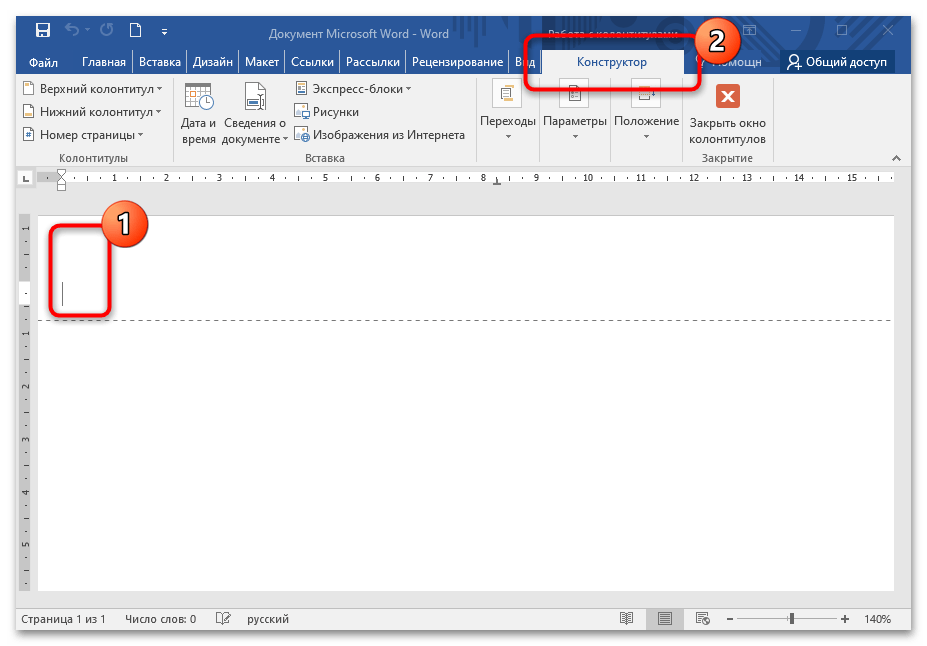
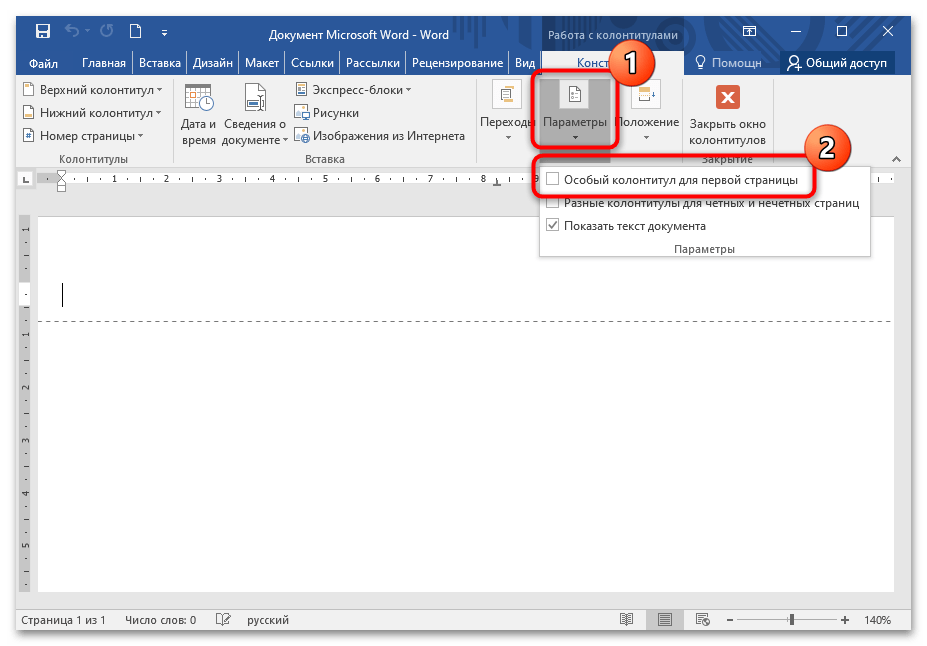
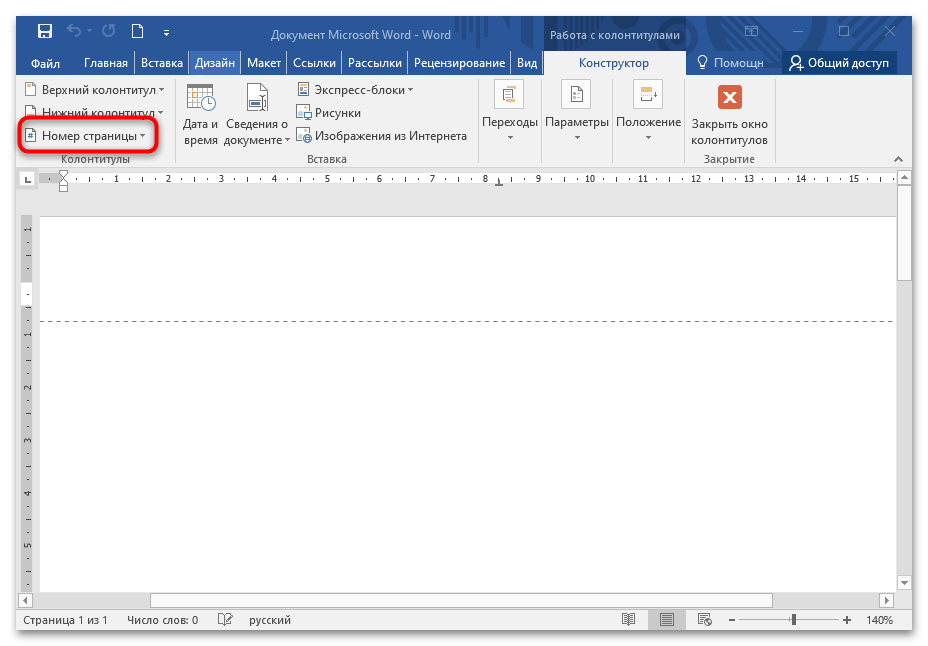
Preberite tudi: Kako narediti glave in noge v Wordu
Preverite, ali je razporeditev številk strani pravilna.Če se je povezava razdelkov ponovno aktivirala, izklopite ustrezno funkcijo.
Preko bloka "Številka strani" in njenega menija "Format številk strani…" lahko določite številko, s katere se bo začelo štetje listov brošure.
Če je potrebno, v polje glave dodajte dodatne informacije, datum ali slike. Za to je predviden blok "Vstavljanje".